Ponekad vlasnik računala mora ispisati neke radove. Često postoje situacije u kojima osoba nema stolno računalo. Stoga, pitanje kako spojiti pisač na Windows 8 laptop, jednom je pitao svakog vlasnika ove tehnologije. Ovisno o marki n: HP, Canon ili drugom, za spajanje na prijenosno računalo trebate pogon, USB kabel ili Bluetooth bežičnu vezu ili WiFi. Osim dostupnosti resursa, korisno je i da korisnik zna kako pravilno izvršiti instalaciju.
Kako instalirati pisač na prijenosno računalo
Na primjer, često se postavlja pitanje kako je pisač povezan s prijenosnim računalom na temelju sustava Windows 7, 8, XP. Operativni sustav za instalaciju je vrlo pogodan, trebate samo USB kabel i opremu za ispis. Sam OS pokreće proces nakon otkrivanja uređaja, a to traje ne više od nekoliko sekundi. Još jedna stvar, ako laptop ne vidi pisač. U tom slučaju bit će potrebne promjene u postavkama sustava Windows. Kako spojiti bežični pisač na prijenosno računalo? Pregledajte upute i slijedite ga jasno, jer u ovom načinu rada rade mnogi moderni uređaji.

Za ručno instaliranje može se predvidjeti ručni disk. Postupak je u ovom slučaju sljedeći:
- Prvo, korisnik otvara početni izbornik.
- Pronalazi dio pisača i faksova.
- Ulazak u instalaciju (gornji red na lijevoj strani zaslona).
- OS traži uređaj i traži od korisnika da preuzme upravljački program.
- Dalje je umetnut disk.
- U izborniku odaberite program za pretraživanje na vanjskom mediju.
- Instalacija se odvija automatski.
- Nakon ponovnog pokretanja, korisnik može pokrenuti ispis.
Preko wifi
Postoji nekoliko poznatih metoda za povezivanje WiFi pisača na prijenosno računalo:
- ručno;
- instaliranjem posebnog programa;
- putem WPS-a.

Prije nego počnete instalirati pisač putem WiFi veze, trebate znati podržava li funkcija Smart Install (u pravilu, to je dostupno svim HP uređajima marke). Za početak trebat će vam USB adapter za otkrivanje opreme za ispis. Zatim, u izborniku za instalaciju, korisnik odabire vezu putem WiFi mreže, slijedeći preporuke pomoćnika sustava. Nakon što Smart Install završi postupak automatski, kabel se isključuje i rad se nastavlja bez njega.
Kako spojiti uređaj putem WPS-a? To je najlakši način, ali za njegovu implementaciju, oprema za ispis i usmjerivač moraju podržavati WiFi Protected Setup. Pokreće se preko sučelja bilo kojeg uređaja ili pritiskom na odgovarajući gumb. Detaljne informacije obično se nalaze u priloženim uputama.
Ručno izvođenje instalacije je sigurnije od korištenja WPS-a. To će zahtijevati naziv mreže i poznavanje sigurnosne zaporke:
- Spojite opremu za ispis.
- Idite na postavke uređaja.
- Pokrenite pretraživanje dostupnih mreža.
- Odaberite pravo i zabilježite u njemu.
Preko USB-a

Prilikom kupnje, u kompletu ćete naći USB kabel. Nakon spajanja opreme za ispis na prijenosno računalo pomoću kabela, operativni sustav će ga automatski detektirati i predložiti instaliranje potrebnih upravljačkih programa. Ova funkcija je osigurana za sve vrste sustava Windows, osim za najstarije, tako da se problemi ne bi trebali pojaviti, a ako se pojave, OS će ponuditi rješenje.
Nema diska
Neki su zabrinuti zbog pitanja je li moguće spojiti pisač bez diska sa softverom? Postoje dva načina za to:
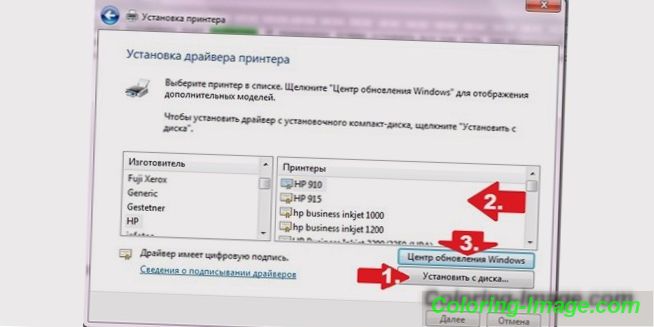
- Windows Update - instalirajte osnovne programe za kopiranje i ispis. Nažalost, dodatne vam opcije neće biti dostupne.
- Ako ne želite samo ispisivati, nego raditi s bojama i prilagoditi dizajn, preporučuje se da sami preuzmete upravljačke programe.
Video: spojite pisač na prijenosno računalo
Mnogo je lakše razumjeti principe instalacije opreme za ispis, koji su detalji potrebni za to, kako ispisivati s prijenosnog računala na pisač, nakon što ste vidjeli vizualni video upute u nastavku. To će pomoći u izbjegavanju uobičajenih pogrešaka tijekom postavljanja. Nakon gledanja korisnici neće imati nikakvih pitanja i moći će početi raditi.